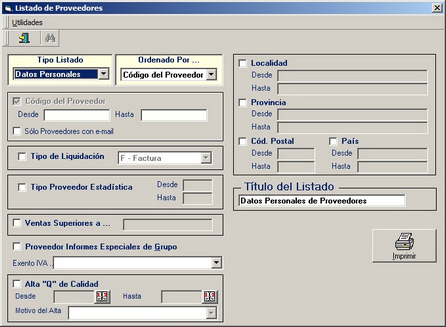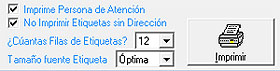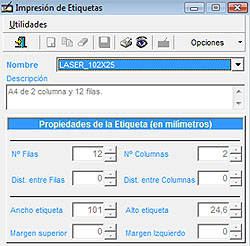|
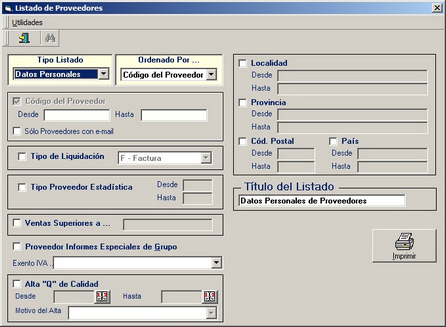
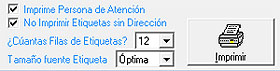
podemos elegir si queremos que aparezcan o no tanto la persona de atención y/o la dirección del cliente, así mismo podemos indicar el número de filas de etiquetas que queremos por página (obsérvese que en el desplegable aparecen números con una b al final, por ejemplo 11b, esto significa que se deja un pequeño margen de 2 o 3 mm al principio y al final de cada etiqueta), finalmente también podemos indicar el tamaño de la letra.
| • | Etiquetas de envío: Igual que la opción anterior, pero en este caso la dirección es la de envío, para ello tendrá que tenerla definida en la ficha del Proveedor. |
| • | Mailing masivo: Esta opción nos permite enviar un comunicado masivo a los proveedores que cumplan el filtro, más información en el apartado Mailing Masivo. |
| • | Etiquetas personalizadas: A través de este tipo podremos hacer listados de etiquetas con los formatos que nosotros hayamos creado a nuestro gusto (desde configuración de etiquetas ). Junto al botón de imprimir nos aparecerán las opciones de imprimir sólo aquellos proveedores que tengan dirección, así mismo podremos imprimir por la dirección de la fecha o por la dirección de envío (Imprimir etiqueta con). Al pulsar el botón de imprimir se nos abrirá la siguiente ventana, que nos permitirá seleccionar entre los distintos formatos personalizados que tengamos creados. |
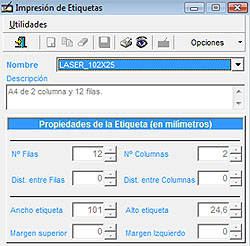
Cuando lo tengamos todo correcto, pulsaremos imprimir desde el menú desplegable de Utilidades.
Nota: Si queremos sacar listados de tipo informe comercial o ABC, para que los datos aparezcan correctamente deberemos haber realizado previamente una actualización de estadística.
| • | Ordenado por: Podremos ordenar por Código o nombre del proveedor, por cuenta contable, por población, por tipo de proveedor (estadística), por facturación, por código postal, por CIF y finalmente por la fecha de la última compra. |
| • | Código proveedor: Tenemos que rellenar este filtro obligatoriamente, si queremos listar todos los clientes y no sabemos cual es el primero y cual es el último, situándonos en Desde y pulsando la fecha hacia abajo del teclado nos aparecerá el primer proveedor de nuestro fichero, si repetimos el proceso situándonos en Hasta, nos aparecerá el último (esta utilidad está disponible en otros campos de otras pantallas del programa, como clientes, documentos, etc). |
| • | El resto de opciones para el filtrado son por localidad, provincia, código postal, país, tipo de proveedor (estadística) y/o por tipo de liquidación (factura o liquidación). |
| • | Podemos listar sólo aquellos proveedores que tengan el campo e-mail relleno en su ficha correspondiente, marcando la casilla Sólo proveedores con e-mail (útil de cara a hacer mailing). También podemos indicar que nos aparezcan sólo los proveedores de Informes especiales de grupos. |
| • | Ventas superiores a: Si marcamos esta casilla e indicamos una cantidad, tan sólo nos aparecerán los proveedores cuya cantidad de venta sea superior a la indicada (muy útil para obtener listados de proveedores para el modelo 347). |
|